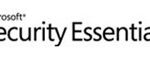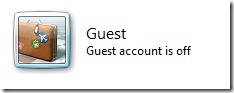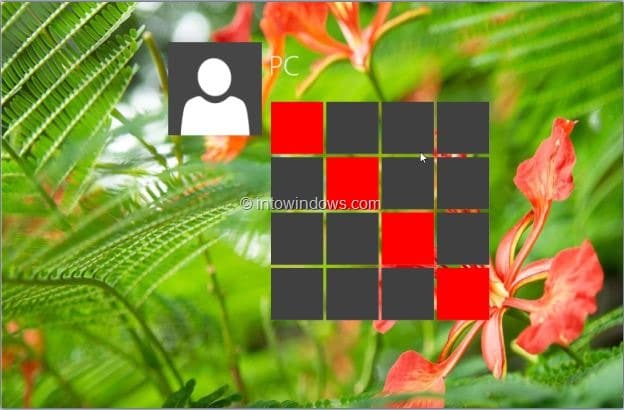Il existe plusieurs outils et guides gratuits disponibles pour effacer le fichier d’échange Windows (pagefile.sys). Bien qu’il ne soit pas recommandé de désactiver le fichier d’échange (mémoire virtuelle), de nombreux utilisateurs le désactivent pour économiser de l’espace disque. Mais nous ne recommandons pas de désactiver cette fonctionnalité car elle affectera les performances globales du système.
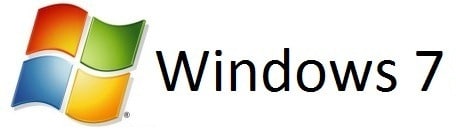
Il peut être nécessaire d’effacer automatiquement le fichier d’échange pendant le processus d’arrêt de Windows pour supprimer toutes les données critiques contenues dans le fichier d’échange. Comme, comment Microsoft indique que certains programmes tiers peuvent stocker temporairement des mots de passe non chiffrés (texte brut) ou d’autres informations sensibles en mémoire. En raison de l’architecture de mémoire virtuelle de Windows, ces informations peuvent être présentes dans le fichier d’échange.
Microsoft fournit une solution FixIt pour effacer le fichier d’échange Windows à l’arrêt. Téléchargez, exécutez la solution FixIt et suivez les étapes de l’assistant Fix it pour effacer la mémoire virtuelle à l’arrêt.
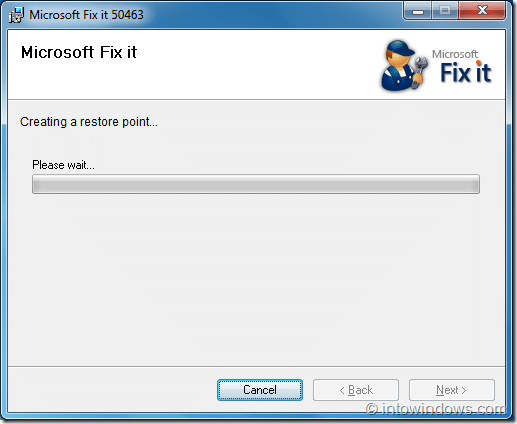
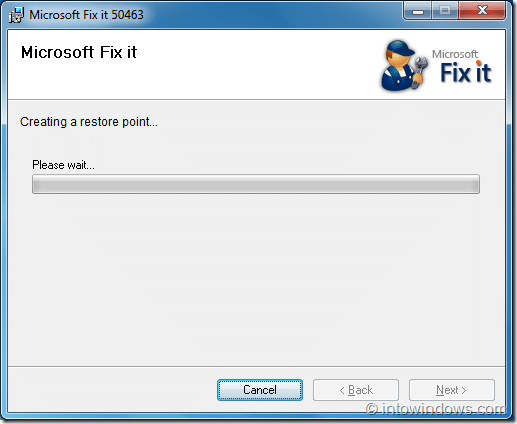
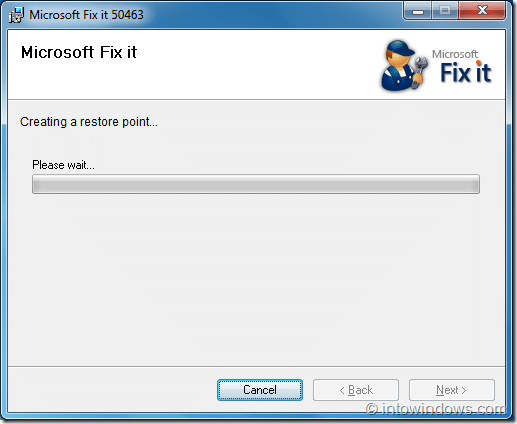
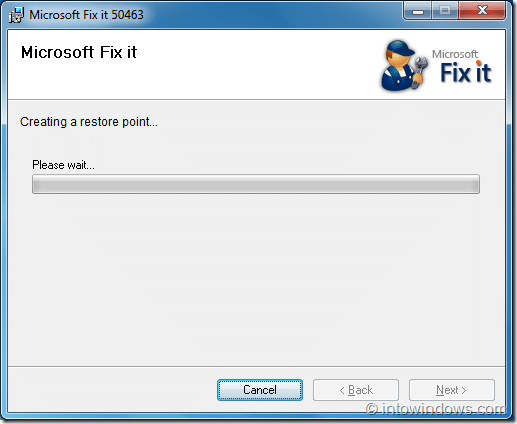
Vous pouvez également effacer le fichier d’échange à l’arrêt en suivant ces étapes:
# Démarrez l’Éditeur du Registre en entrant Regedit dans la zone de recherche du menu Démarrer et en appuyant sur Entrée.
# Accédez à la clé de registre suivante:
HKEY_LOCAL_MACHINE SYSTEM CurrentControlSet Control Session Manager Memory Management
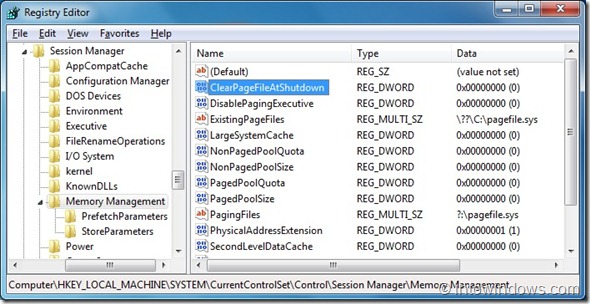
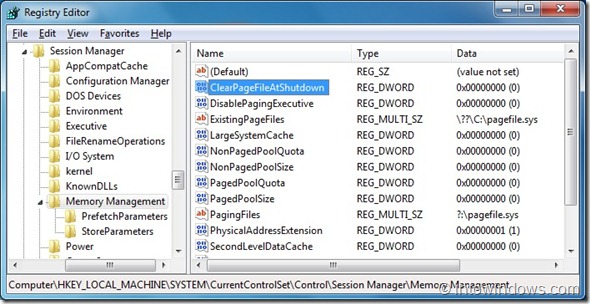
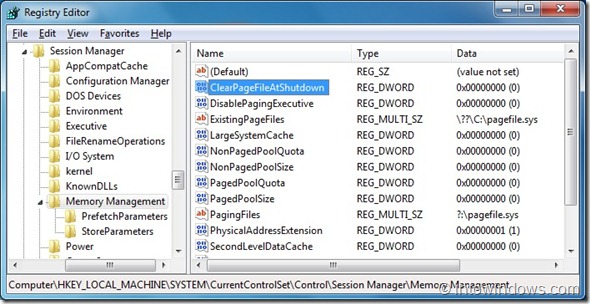
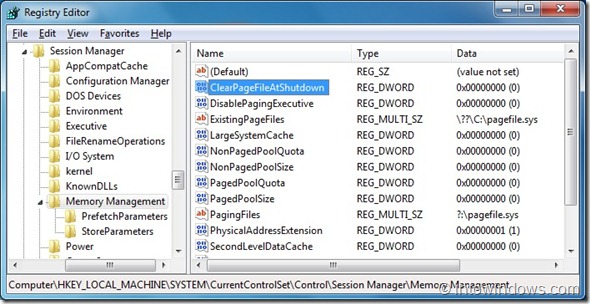
# Sur la page de droite, double-cliquez ClearPageFileAtShutdown élément pour changer sa valeur 1.
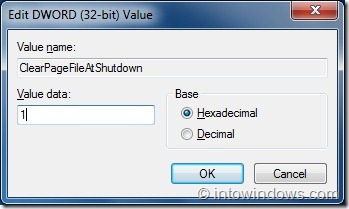
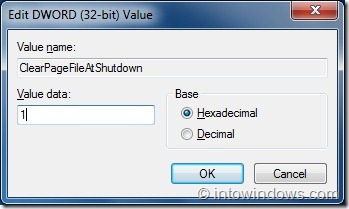
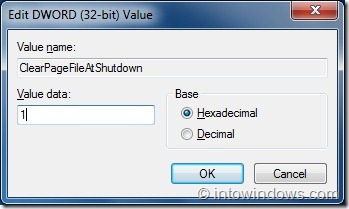
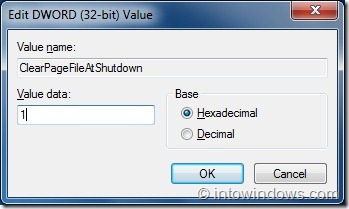
# Fermez l’Éditeur du Registre et redémarrez votre ordinateur.
Remarque: Changement ClearPageFileAtShutdown valeur a 0 pour restaurer le paramètre par défaut.